Зміст
При збереженні Макрос файл у тому самому місці, як і раніше, він завжди пропонує вам замінити файл з попереджувальним повідомленням. Це може бути незручно, коли вам доводиться часто зберігати дані і у вас мало часу на це. Тому ми будемо використовувати VBA У цьому уроці ви дізнаєтеся, як вирішити проблему з кодом зберегти робочу книгу без попередження з Excel VBA .
Завантажити Практичний посібник
Завантажте цей практичний посібник, щоб потренуватися, поки ви читаєте цю статтю.
Зберегти без Prompt.xlsm7 простих кроків для збереження книги без підказки в Excel VBA
Ми включили зразок набору даних на зображенні нижче, щоб продемонструвати різницю після запуску VBA коди щоб зупинити підказку. При збереженні файлу ми будемо використовувати VBA коди для вимкнення попереджувального повідомлення на дисплеї.
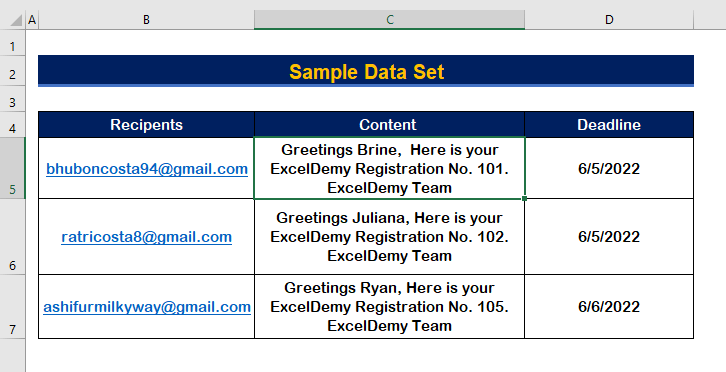
Крок 1: Створення модуля для написання коду на VBA
- По-перше, натисніть Alt + F11 для відкриття Макрос VBA .
- Натисніть на кнопку Вставка рахунок.
- Із запропонованих варіантів виберіть Модуль створити новий Модуль .

Крок 2: Вставка функції SaveAs в код
- Використовувати функція SaveAs У цій книзі введіть ( ) і Збереження або виберіть Збереження зі списку доступних функцій.

Крок 3: Додайте адресу та ім'я файлу в код VBA
- Вставити адресу файлу, йти до місця розташування файлу.
- Натисніть на кнопку папка іконка та копія Адреса.

- Паста за адресою, вказаною в розділі Ім'я файлу Аргумент про те, що Функція SaveAs .
- Після вступу до адреса введіть ім'я файлу .
- Нарешті, близький адресу та ім'я файлу з перевернутими комами (" ") .

- Після додавання адреси введіть a кома і написати 52 для Формат файлу аргумент.

- Так з'являться остаточні коди.
Sub Without_Prompt() ThisWorkbook.SaveAs "C:\Users\Admin\Desktop\Bhubon\Exceldemy\3875_420093_Bhubon_excel vba зберегти книгу без запиту\Save Without Prompt", 52 End Sub Крок 4: Запуск коду VBA і перевірка на наявність помилок
- З'явиться відповідне повідомлення, оскільки ми не відключили Сповіщення повідомлення.
- Потім натисніть Ні .

- Нарешті, натисніть на Кінець .

Крок 5: Напишіть код для відключення підказки
- Для того, щоб вимкнути підказку, нам необхідно відключити DisplayAlerts повідомлення.
- Віддай мені DisplayAlerts. заяву про опціон у вигляді Неправда. вимкнути підказку або тривожне повідомлення.
- Запишіть наступні коди в Модуль зупинити підказку.
Sub Without_Prompt() 'Команда не показувати запит Application.DisplayAlerts = False 'Застосувати команду збереження файлу 'В аргументі File Name вказати ім'я та адресу файлу ThisWorkbook.SaveAs "C:\Users\Admin\Desktop\Bhubon\Exceldemy\3875_420093_Bhubon_excel vba зберегти книгу без запиту\Save Without Prompt", 52 Application.DisplayAlerts = True End Sub Крок 6: Запуск коду VBA після відключення команди DisplayAlerts
- Цього разу ви натискаєте на кнопку запуску або натискаєте F5 для запуску VBA коди .
- Але жодних попереджувальних повідомлень тепер не буде.

Крок 7: Перевірте остаточну відповідь в результаті
- У нашому прикладі змінимо значення ім'я одержувача від Розсіл до Бхубон .

- Преса F5 запустити програму і ніяких повідомлень не з'явиться.
- Закрийте аркуш без збереження.

- Відкрийте файл і переконайтеся, що файл збережено з останньою поточною редакцією, яку ви зробили.

Висновок
Сподіваюся, ця стаття дала вам підручник про те, як зберігати робочі книги без підказки за допомогою Excel VBA Всі ці процедури необхідно вивчити і застосувати до вашого набору даних. Погляньте на практичний посібник і випробуйте ці навички на практиці. Ми мотивовані продовжувати створювати подібні посібники завдяки вашій цінній підтримці.
Якщо у Вас виникли запитання, будь ласка, звертайтеся до нас. Також не соромтеся залишати коментарі у розділі нижче.
Ми, представники Ексельдемія Team, завжди оперативно реагують на ваші запити.
Залишайтеся з нами і продовжуйте вчитися.



